Observação: Desejamos fornecer o conteúdo da Ajuda mais recente no seu idioma da forma mais rápida possível. Esta página foi traduzida de forma automatizada e pode conter imprecisões ou erros gramaticais. Nosso objetivo é que este conteúdo seja útil para você. As informações foram úteis? Dê sua opinião no final desta página. Aqui está o artigo em inglês para facilitar a referência.
Você pode selecionar qualquer forma em uma página de diagrama, ou subforma em um grupo, selecionando-a na janela Gerenciador de Desenho.
Usar a janela Gerenciador de Desenho
-
Na guia desenvolvedor, no grupo Mostrar/ocultar, marque a caixa de seleção do Gerenciador de desenho. A janela Gerenciador de desenho aparece no canto do desenho.
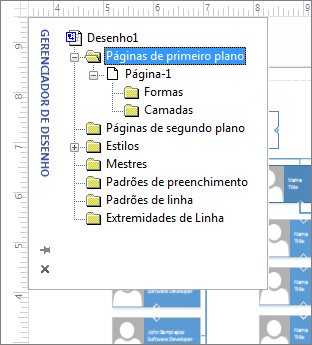
-
Siga um ou mais destes procedimentos:
-
Para abrir ou fechar uma pasta, clique nela duas vezes.
-
Para alterar o nome de um item, clique no item, pressione F2, digite sobre o texto realçado e pressione ENTER. Isso muda o nome da forma, mas não afeta o texto do rótulo da forma.
Para cancelar imediatamente uma alteração de nome, pressione ESC. Não é possível alterar os nomes de pastas ou estilos internos. -
Para selecionar uma forma na janela do diagrama, na janela Gerenciador de Desenho, clique duas vezes na pasta Páginas de Primeiro Plano ou Páginas de Segundo Plano, clique duas vezes na página e clique na forma desejada.
-
A janela Gerenciador de Desenho lista todos os objetos e elementos do desenho. Os itens relacionados são agrupados em pastas. Por exemplo, há uma pasta para todas as páginas de primeiro plano. Dentro dessa pasta, há um ícone para cada página identificado pelo nome da página. Ao selecionar um ícone de página, essa página será aberta na área do diagrama.
Em cada página há subpastas que contêm ícones para todas as formas e camadas da página. Se uma forma for composta de um grupo de formas menores, todas essas formas menores serão representadas em uma subpasta sob o ícone de forma principal.
Tornar a guia Desenvolvedor visível
Para ver a janela do Gerenciador de Desenho, a guia Desenvolvedor deve estar visível. Essa guia fica oculta por padrão, portanto, se você não a encontrar, a primeira etapa é torná-la visível.
-
Clique na guia Arquivo.
-
Na barra lateral, clique em Opções.
-
Na barra lateral, clique em Personalizar Faixa de Opções.
-
Na lista sob Personalizar Faixa de Opções no lado direito, selecione a caixa de seleção Desenvolvedor e clique em OK.










